ps光点效果字教程(2)
来源:PS学堂
作者:有烟飘过
学习:25198人次
4.选择画笔工具,我们接下来设置一下画笔。
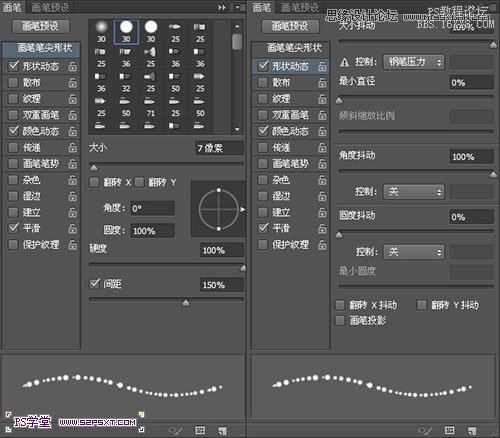

5.确定前景色为#e89819,背景色为#fddd03,选择描边图层,右击画布选择描边路径。

6.复制描边图层,得到描边副本图层,我们将原始的描边图层模式改为点光。

7.继续在原始描边图层上操作。执行滤镜--模糊--高斯模糊3


学习 · 提示
相关教程
关注大神微博加入>>
网友求助,请回答!







